こんにちは、
スタジオ・カミックス管理人のカーミー@StudioKamixです。
(➡︎プロフィールはこちら)
いろんなデータが増えすぎてクラウドでは賄いきれなくなったので
外付けのバックアップドライブを購入しようと思い、
いろいろと検討した結果、
Buffalo外付け小型HDD「HD-PCG2.0U3-GBA」を購入することにしました。
結果から言うととても「満足」しています。
僕の様にバックアップ様に外付けドライブを探されてる方は
ぜひ、最後まで読んでみて下さい。

目 次
HD-PCG2.0U3-GBAメリット・デメリット
メリット・デメリットをまとめています。
メリット
- コンパクトで軽い
- 容量も十分
- 容量コスパが良い
デメリット
- HDDなので故障のリスク
- –
- –
HD-PCG2.0U3-GBA開封
開封していきます。

赤と白のデザインが印象的なパッケージです。
▼裏面
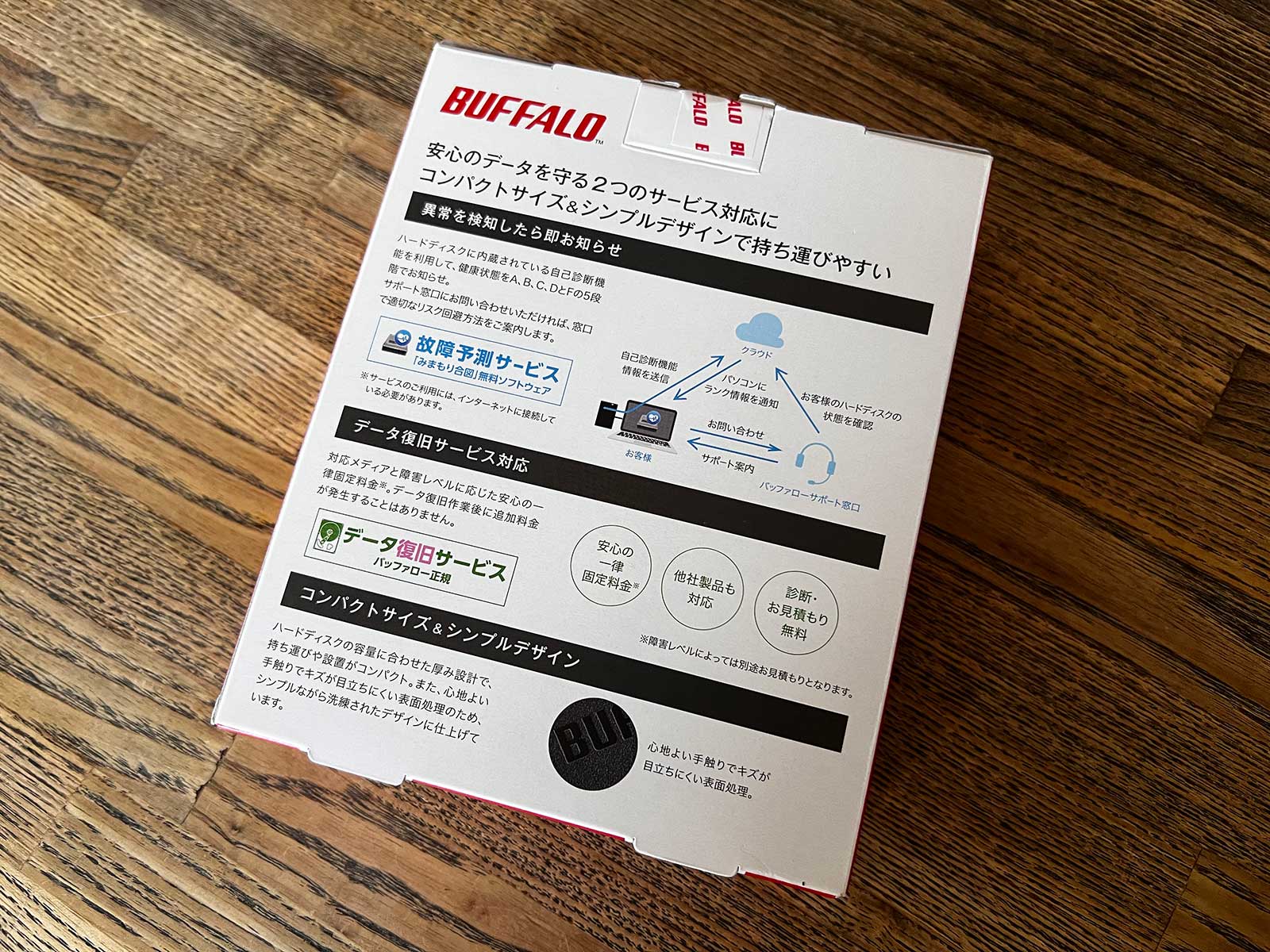
付属品
付属品はマニュアルとUSBケーブルのみです。
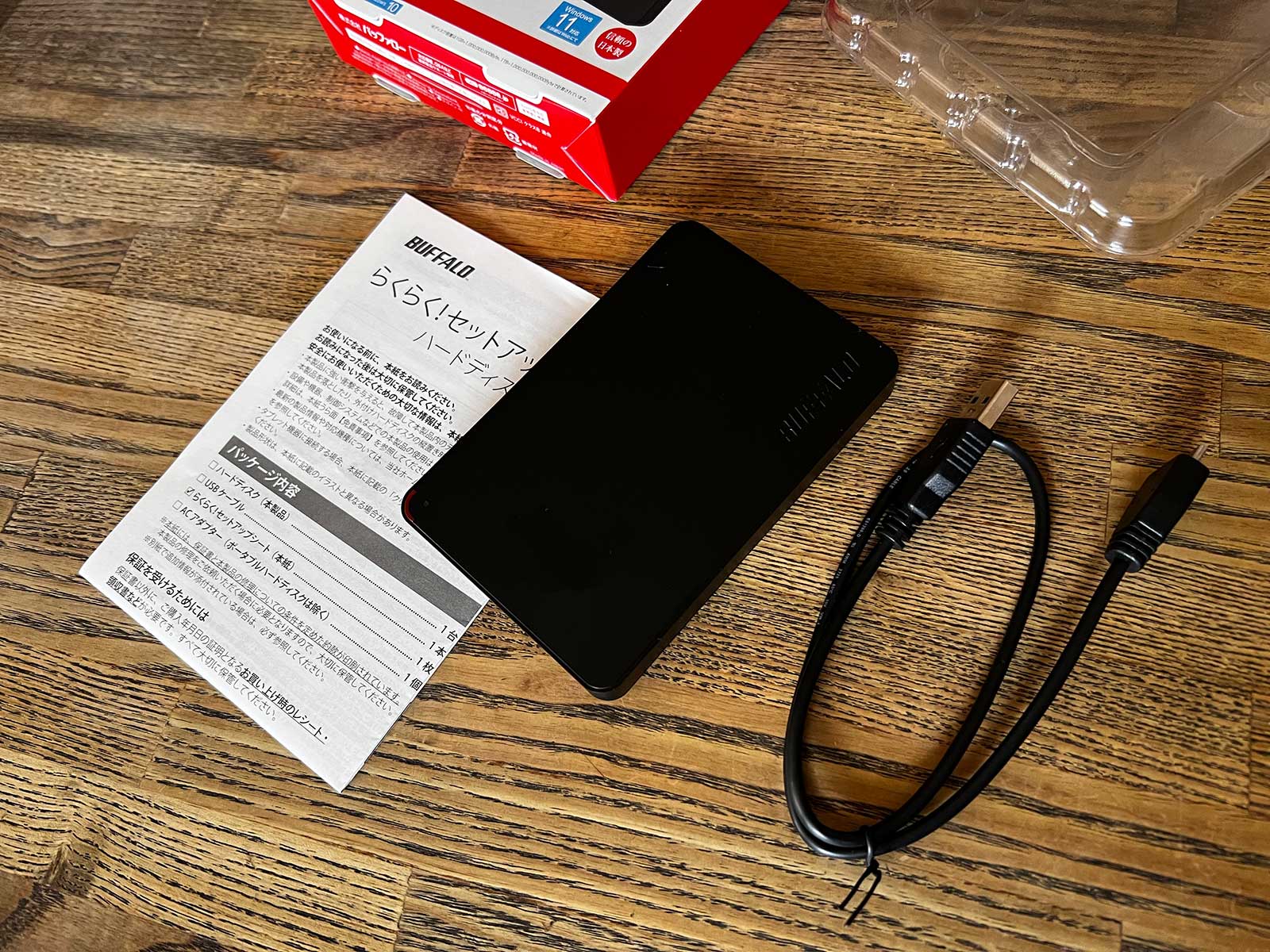
USBケーブルはドライブ側が専用のインターフェイスで
端末側はUSB Type-Aとなっております。
▼USBケーブル・インターフェイス
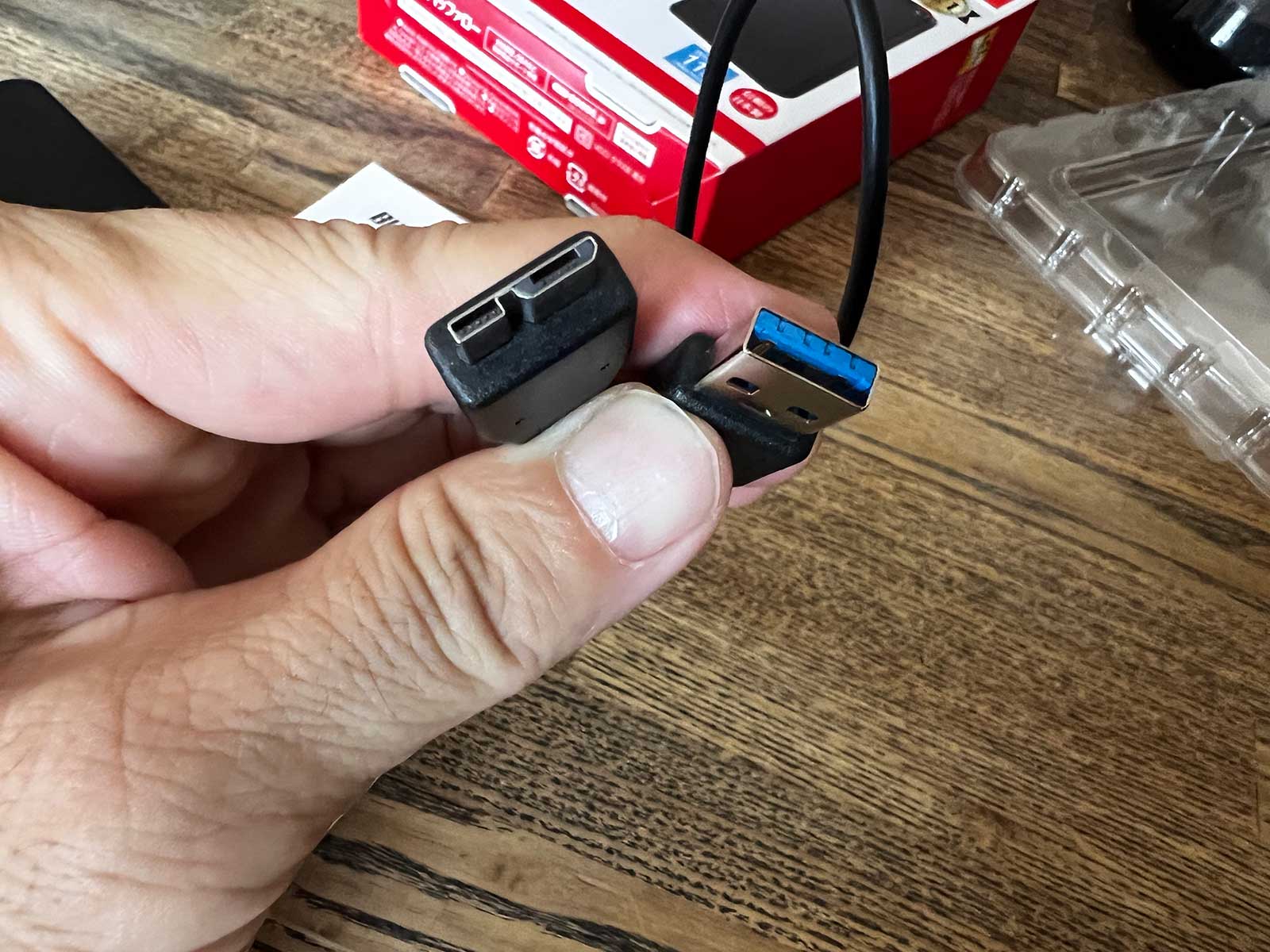

HD-PCG2.0U3-GBA外観・見た目
見た目を見ていきましょう。

ブラックで統一されたシンプルデザインです。
BUFFALOのロゴが渋いですね。

後ろ側にインターフェイスが搭載されています。
角は丸みを帯びた形状になっています。

重さを測ってみましょう。

132gととても軽量です。
3.5インチのHDDドライブと比較するとはるかに軽いですね。

サイズ感も非常にコンパクトです。

SSDのドライブと比較してもそんなに大きくありません。
「中身はSSDです」と言われても疑わないレベルですね。
持ち運びも軽くて良い感じでした。
HD-PCG2.0U3-GBA使い方・セットアップ
Macでの使い方を紹介します。
接続は簡単です。USB Type-Aをつなぐただけ。
電源もUSB Type-A経由で供給されますので
HDD本体のLEDが転倒して自動的に起動します。
その後、コンピューターで自動的に認識されてマウントされます。
ディスクフォーマット
ただし、Macで使う場合はフォーマットが必要でした。
このBuffalo外付けHDDは「NTFS」という
Windowsのファイルフォーマットの様でしたので
読み込みは出来るのですが、書き込みができませんでした。
なので、Macのディスクユーティリティというアプリで
Apple社の「APFS」にフォーマットする必要があります。
ディスクの記憶領域を使用するOSに合った状態に書き換えることです。
畑を耕して専用のウネをつくる様なイメージですね。OSに合った畑でないと読み書きができないというわけです。(伝われ〜w)
Windowsで使用する場合は特に何もせずに使い始めることができます。
ディスクユーティリティを起動します。
Buffalo外付けHDDを選択して「消去」するとフォーマットを行なってくれます。
Buffalo外付けHDDのフォーマットが完了しました。
以上でMacでも使える様になります。
HD-PCG2.0U3-GBAの容量
HD-PCG2.0U3-GBAの容量は4種類
「1TB・2TB・4TB・5TB」ですね
僕が選んだのは「2TB」のモデルです。
バックアップしたいデータが「1TB」くらいはありそうだったので
倍の2TBであればしばらく持つかな・・・
というので一万円以内の8千円台で購入できることもあり、
「2TB」にしました。
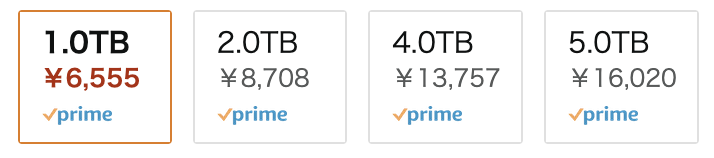
容量が上がると値段もあがりますが、
1TBあたりの値段は容量が増えるにつれて下がっていきますので
ありがたいですね。
▼参考価格表
| 価格 | 1TBあたりの価格 | |
| 1TBモデル | 6555円 | 6555円/TB |
| 2TBモデル | 8708円 | 4354円/TB |
| 4TBモデル | 13757円 | 3439円/TB |
| 5TBモデル | 16020円 | 3204円/TB |

HD-PCG2.0U3-GBA見守り機能(見守り合図アプリ)
Buffalo外付けHDDには「見守り機能」がついています。
HDD内部にBuffalo社製の「見守り合図」というアプリのインストーラーが
入っていますので、そちらをインストールして
設定すると使える様になります。
HDDの挙動を監視してくれて異常を検知した場合に通知してくれるアプリの様ですので
データが心配な方はインストールしておくと良いかもしれません。

「HDDは壊れる前提」で考えておいた方が良いですからね!
Buffaloデータ復旧サービス
まさかの時にはBuffaro社のデータ復旧サービスを受けられる様です。
ただし、「有料」で安くはありません。
まあ、無いよりは良いかな・・・程度ですね。
Buffalo社製のドライブであれば他社製よりは安い様です。
「無料」とは言わないので、
せめて「格安」でこのサービス受けられると良いですね。
詳しくはサービスのページを参考にしてみて下さい。
SSDと3.5inchHDDとの比較
比較対象として3.5インチのHDDドライブとSSDドライブを
比較しながら商品の選定を行いましたが、
コストパフォーマンスと携帯性・収納性などを考慮した場合、
Buffalo外付けHDDに軍配が上がりました。

個人的な比較表を作ったので参考にしてみて下さい。
| 値段 | 重さ・大きさ | 容量 | |
| 小型HDD | ◯ | ◯ | ◯ |
| 3.5インチHDD | ◎ | × | ◎ |
| SSD | △ | ◎ | △ |
容量と用途によって変わってくると思いますので
ご自分に合ったモノを選びましょう。
スペック
主なスペックをまとめました。
| 対応するパソコン | USB3.1(Gen1)/3.0/2.0 Type-A端子を搭載するWindowsパソコンおよびMac ※USBポート非搭載パソコンは、当社製増設用インターフェースをご利用ください。 | |
| インターフェイス | USB3.1(Gen1)/3.0/2.0 | |
| 電源 | USBバスパワー | |
| 外形寸法(幅×高さ×奥行) | 2TB:76×19.5×115mm 1TB/500GB:76×14×115mm ※本体のみ(突起物除く) | |
| 質量 | 2TB:約225g 1TB:約165g 500GB:約150g ※本体のみ | |
| 動作保証環境 | 温度5〜35℃ 湿度20〜80% | |
| 保証期間 | 1年 | |
| グリーン購入法(2011年4月改定) | 対応 | |
| RoHS基準値 | 対応 |
よくある質問Q&A
よくある質問Q&Aをまとめました。
- 防水ですか?
- 防水な訳がないw 水に弱いので注意しましょう。
- 衝撃には強いですか?
- HDDなので衝撃には弱いです。持ち運びがしやすいですが衝撃を与えない様に注意しましょう。
- USB Type-Cインターフェイスに接続できますか?
- できません。付属のケーブルは端末側が基本的にUSB Type-Aとなってます。アダプターやハブなどがあれば可能です。
- 電源ケーブルは必要ですか?
- 電源は不要です。専用のUSBケーブルで給電されます。
- Macで使えますか?
- 使えます。ただし、最初にフォーマットが必要です。詳しくは本記事内の「使い方・セットアップ」の章をご覧下さい。
まとめ
僕は古い写真やデータなどのバックアップ用で
Buffalo外付けHDDを購入しました。
結果は現状「大満足」です。
最初は「安い3.5インチHDDを買ってデータを入れておこうか!」
というつもりだったのですが、
色々みていると電源も不要だし、コンパクトで携帯性・収納性抜群!
容量もそこそこでコスパも良いって事で
Buffalo外付けHDDを選択しました。
結果、狙い通りで持ち運びも楽だし、
収納しておくのも場所を取りませんでの快適です。
容量も2TBでしばらくしのげそうです。
なかなか満足度が高いですね。
いや〜いいモノを選べて良かったです。
これからSSDももっと値段が下がってくると思いますが、
まだHDDの方がコスパは良いですね。

▼2TB
▼4TB
▼1TB









